Combiner les originaux numérisés avec différents réglages lors de la copie (fusionner les groupes de tâches)
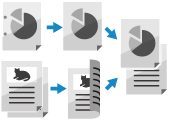
Vous pouvez numériser plusieurs originaux avec des réglages de copie différents puis effectuer leurs copies ensemble.
Par exemple, vous pouvez numériser un original avec le réglage permettant d'effacer les trous de perforation et un autre original avec les réglages de copie recto verso, puis combiner ces originaux et leur ajouter des couvertures et des numéros de page lors de la copie.
Par exemple, vous pouvez numériser un original avec le réglage permettant d'effacer les trous de perforation et un autre original avec les réglages de copie recto verso, puis combiner ces originaux et leur ajouter des couvertures et des numéros de page lors de la copie.
* Vous pouvez fusionner jusqu'à 100 originaux.
* Pour les opérations de copie de base, voir :
1
Dans l'écran de copie, appuyez sur [Options]  [Fusionner les groupes]. Écran de copie
[Fusionner les groupes]. Écran de copie
 [Fusionner les groupes]. Écran de copie
[Fusionner les groupes]. Écran de copieL'écran [Fusionner les groupes] s'affiche.
2
Configurez les réglages de copie à appliquer à tous les originaux, puis appuyer sur [OK].
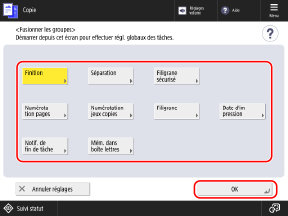
[Finition]
[Séparation]
[Filigrane sécurisé]
[Numérotation des pages], [Numérotation jeux copies], [Filigrane] et [Date d'impression]
[Notification de fin de tâche]
[Mém. dans boîte aux lettres]
3
Placez le premier original (premier groupe). Placement des originaux
4
Configurez les réglages de copie pour le premier original selon vos besoins.
5
Appuyez sur [ Début].
Début].
 Début].
Début].La machine commence la numérisation du premier original.
Une fois la numérisation terminée, l'écran permettant de numériser l'original suivant s'affiche.
Une fois la numérisation terminée, l'écran permettant de numériser l'original suivant s'affiche.
Placez le deuxième original (deuxième groupe). Placement des originaux
7
Configurez les réglages de copie pour le deuxième original selon vos besoins.
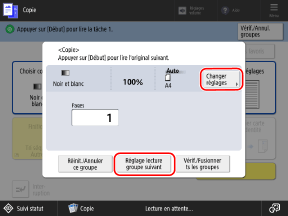
Appuyez sur [Réglage lecture groupe suivant], puis configurez les réglages de copie pour le deuxième original.
Vous pouvez aussi appuyer sur [Changer les réglages] et changer les réglages suivants :
[Taux de reproduction]
[Original recto verso]
[Densité]
[Type d'original]
Si vous utilisez les mêmes réglages de copie que pour le premier original (original précédent), cette étape n'est pas nécessaire. Passez à l'étape 8.
Appuyez sur [ Début].
Début].
 Début].
Début].La machine numériser le deuxième original, et l'écran de numérisation de l'original suivant s'affiche.
Répétez les étapes 6 à 8 jusqu'à ce que vous ayez numérisé tous les originaux.
Répétez les étapes 6 à 8 jusqu'à ce que vous ayez numérisé tous les originaux.
9
Appuyez sur [Vérif./Fusionner ts les groupes].
L'écran [Fusionner les groupes : Vérif./Impr. tâches] s'affiche.
10
Spécifiez le nombre de copies, et vérifiez les réglages de copie des originaux numérisés.

Vous pouvez aussi changer l'ordre dans lequel fusionner les originaux numérisés et ajouter des couvertures.
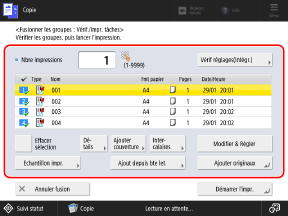
[Nbre d'impressions]
Saisissez le nombre de copies à l'aide des touches du pavé numérique.
[Vérif réglages(Intégr.)]
Vous pouvez vérifier les détails des réglages de copie à appliquer à tous les originaux.
Liste des originaux numérisés
Les originaux sont affichés dans l'ordre dans lequel ils ont été numérisés, avec des coches et des numéros. Les originaux sont fusionnés dans l'ordre de ces numéros.
Pour changer l'ordre de fusion, appuyez sur [Effacer sélection], puis sélectionnez à nouveau les originaux dans l'ordre dans lequel vous voulez les fusionner.
Pour changer l'ordre de fusion, appuyez sur [Effacer sélection], puis sélectionnez à nouveau les originaux dans l'ordre dans lequel vous voulez les fusionner.
[Effacer sélection] et [Tout sélectionner]
Désélectionnez tous les originaux ou sélectionnez tous les originaux affichés.
[Détails]
Vous pouvez vérifier les détails de l'original sélectionné.
[Ajouter couverture] et [Intercalaires]
Vous pouvez ajouter une couverture de dessus et une couverture de dessous et insérer des feuilles ou du papier à onglet dans les copies.
[Modifier & Régler]
Vous pouvez afficher un écran de prévisualisation de l'original sélectionné pour vérifier son contenu ou supprimer des pages et des originaux.
[Echantillon impression]
Vous pouvez imprimer un échantillon de copie pour vérifier le résultat fini.
[Ajout depuis bte let.]
Vous pouvez spécifier un fichier mémorisé dans la boîte aux lettres sur la machine et l'ajouter aux originaux à fusionner.
* Pour de plus amples informations sur la boîte aux lettres, voir :
[Ajouter originaux]
Vous pouvez numériser des originaux supplémentaires.
11
Appuyez sur [Démarrer l'impression].
La copie commence.
NOTE
Vous ne pouvez pas effectuer une tâche d'interruption alors que des originaux sont en cours de numérisation avec la fonction de fusion de groupes de tâches.
Lorsque des originaux sont copiés avec la fonction de fusion de groupes de tâches, vous ne pouvez pas appeler l'historique de réglages avec [Réglages précédents].